发布时间:2025-09-28 10:24:52 来源:转转大师 阅读量:6626
跳过文章,直接EXCEL合并在线转换免费>> AI摘要
AI摘要本文介绍了六种高效合并多个Excel文件的方法。Power Query适合非编程用户,可批量合并并自动更新;Python脚本适用于处理大数据集,需编程基础;VBA宏适合频繁合并操作;CMD命令行用于快速合并CSV文件;在线工具适合临时少量文件合并;第三方软件如Kutools提供图形化界面,功能全面但需付费。根据数据量、技术背景和使用频率选择合适方法,提升工作效率。
摘要由平台通过智能技术生成
| 优点 | 缺点 |
|---|---|
| 完全免费,Excel 内置无需额外安装 | 旧版 Excel(2013 及以下)需单独安装插件 |
| 支持多场景合并(单工作簿多表、多工作簿多表等) | 处理超千万行数据时可能卡顿 |
| 自动保留操作步骤,数据更新后可一键刷新 | 对合并单元格、不规则格式兼容性较差 |
推荐工具
操作步骤(以 “合并同一文件夹中多个 Excel 工作簿的所有工作表” 为例):
Step 1:准备工作
Step 2:导入文件夹数据
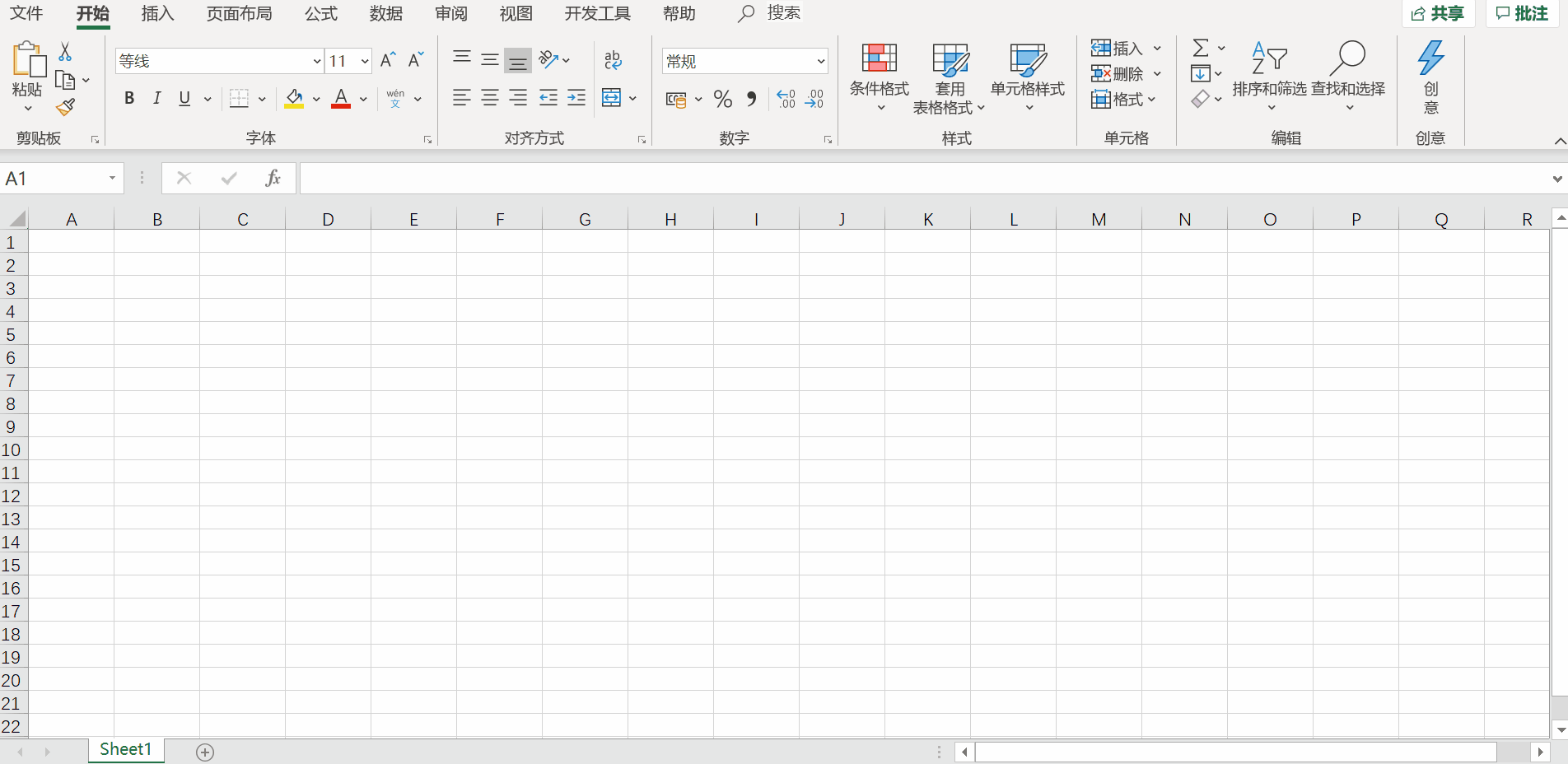
Step 3:转换数据并提取工作表
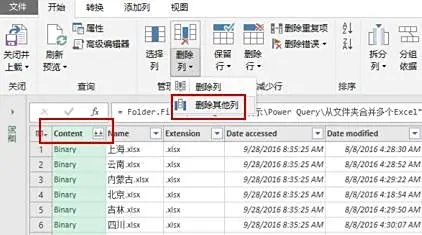
=Excel.Workbook([Content], true)(参数true表示将第一行作为表头),点击【确定】。Excel.Workbook函数从二进制内容中提取工作表信息,生成包含工作表名称和数据的表格。Step 4:展开数据并合并
Step 5:加载数据到 Excel
注意点
pandas库是处理结构化数据的利器,可通过几行代码实现成百上千个 Excel 文件的合并,支持自定义表头、数据清洗、格式转换等高级操作。适用于有基础编程知识的用户,尤其适合处理超 10 万行的大型数据集。| 优点 | 缺点 |
|---|---|
| 处理速度快(比 Power Query 快 3-5 倍) | 需要安装 Python 环境和相关库 |
| 支持复杂逻辑(如条件筛选、数据转换) | 代码调试需一定技术基础 |
| 可自动化定时执行(结合 Windows 任务计划) | 对.xls 格式文件兼容性较差(需额外安装xlrd库) |
推荐工具
pandas(数据处理)、openpyxl(写入 Excel)、glob(文件路径获取)操作步骤:
Step 1:安装必要库
cmd),运行以下命令安装库:pip install pandas openpyxl glob2Step 2:编写合并脚本
merge_excel.py文件,复制以下代码(支持合并指定文件夹中所有.xlsx 文件,自动去重并添加 “数据来源” 列):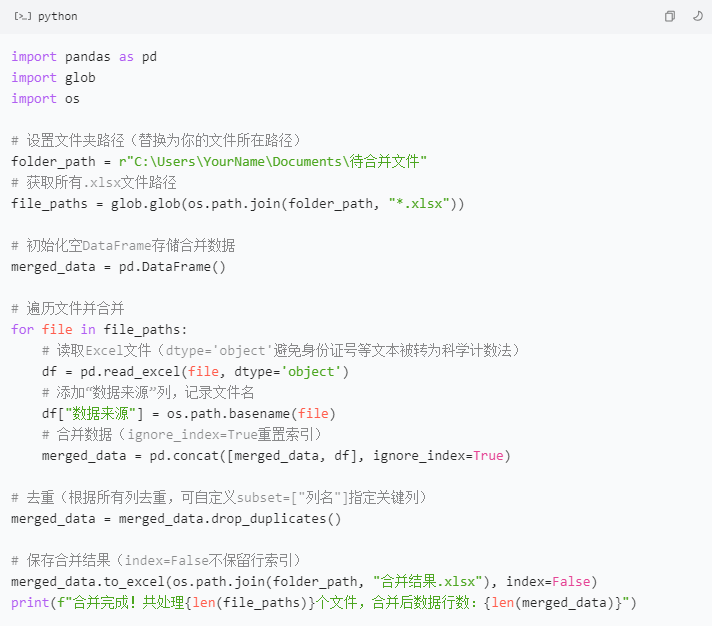
Step 3:运行脚本
.py文件或在命令提示符中运行 python merge_excel.py,合并结果会保存为 “合并结果.xlsx”。注意点
dtype='object'确保文本型数据(如手机号、身份证号)不被自动转换,避免丢失末尾数字。try-except语句跳过损坏文件,例如:try: df = pd.read_excel(file, dtype='object') except: print(f"跳过损坏文件:{file}") continuedf = df.reindex(columns=merged_data.columns)统一列顺序,缺失列填充NaN。| 优点 | 缺点 |
|---|---|
| 完全集成于 Excel,无需额外软件 | 代码编写和调试门槛较高 |
| 支持复杂逻辑(如按条件筛选数据) | 处理超 10 万行数据时易卡顿 |
| 可自定义快捷键触发 | 版本兼容性差(旧版代码可能在新版 Excel 中报错) |
推荐工具
操作步骤:
Step 1:启用开发工具
Step 2:插入 VBA 模块
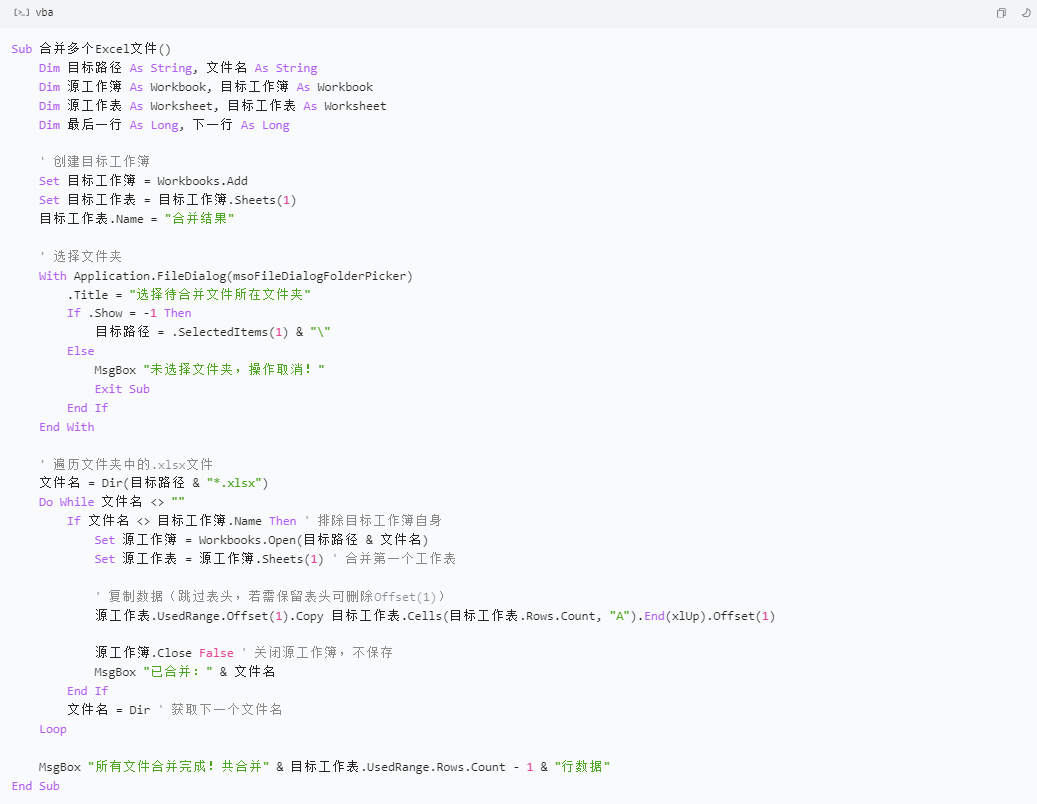
Step 3:运行宏
注意点
Offset(1)表示跳过源文件表头,若需保留表头,删除该参数(但会导致重复表头,需手动删除)。.xlsx文件,若需支持.xls,需修改Dir(目标路径 & "*.xls*")。copy命令可快速合并同一文件夹中的所有 CSV 文件,无需打开 Excel,适用于纯文本格式的 CSV 文件(如数据库导出数据、日志文件)。| 优点 | 缺点 |
|---|---|
| 操作简单,1 行命令即可完成 | 仅支持 CSV 格式,不支持.xlsx |
| 速度极快(合并 100 个 CSV 文件仅需几秒) | 无法处理重复表头,需手动删除 |
| 无需安装任何软件 | 中文编码易乱码(默认 ANSI 编码) |
推荐工具
操作步骤:
Step 1:准备 CSV 文件
Step 2:打开 CMD 并定位文件夹
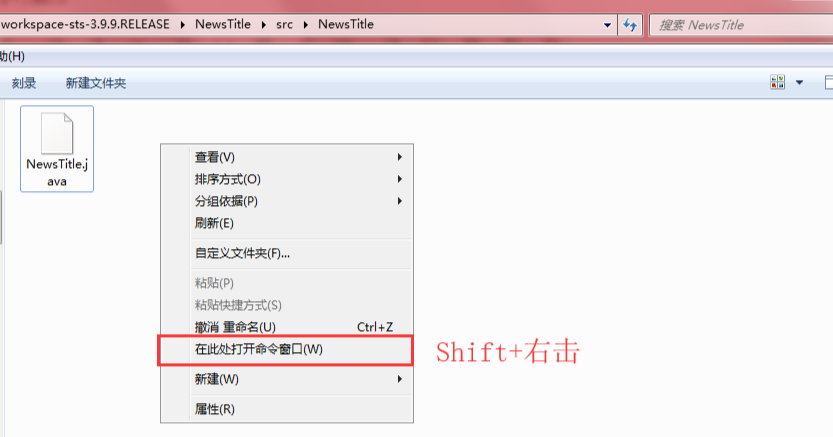
cd 文件夹路径(如cd C:\data),回车进入目标文件夹。Step 3:执行合并命令
*.csv表示所有 CSV 文件,合并结果.csv为输出文件名。注意点
| 优点 | 缺点 |
|---|---|
| 操作零门槛,上传文件即可合并 | 免费版有文件大小限制(通常≤10MB) |
| 支持多种格式(.xlsx、.xls、.csv) | 数据隐私风险(文件上传至第三方服务器) |
| 无需担心版本兼容性 | 网络不稳定可能导致合并失败 |
推荐工具
操作步骤(以 转转大师在线工具 为例):
Step1:打开网址进入合并界面:https://pdftoword.55.la/merge-xls/
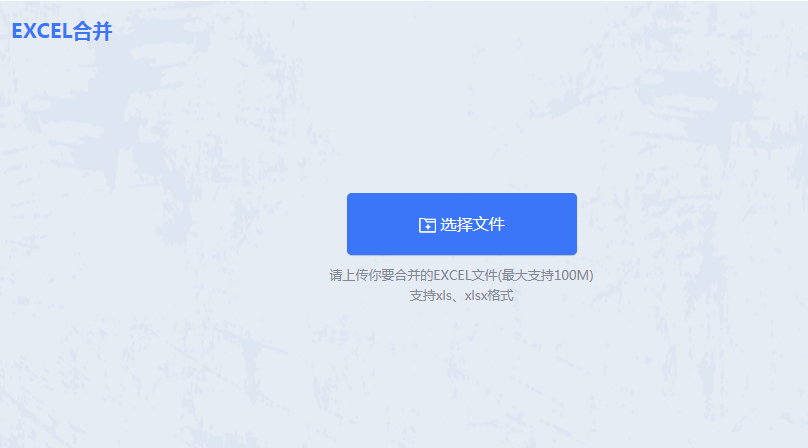
Step2:根据界面提示,上传要合并的excel文档。
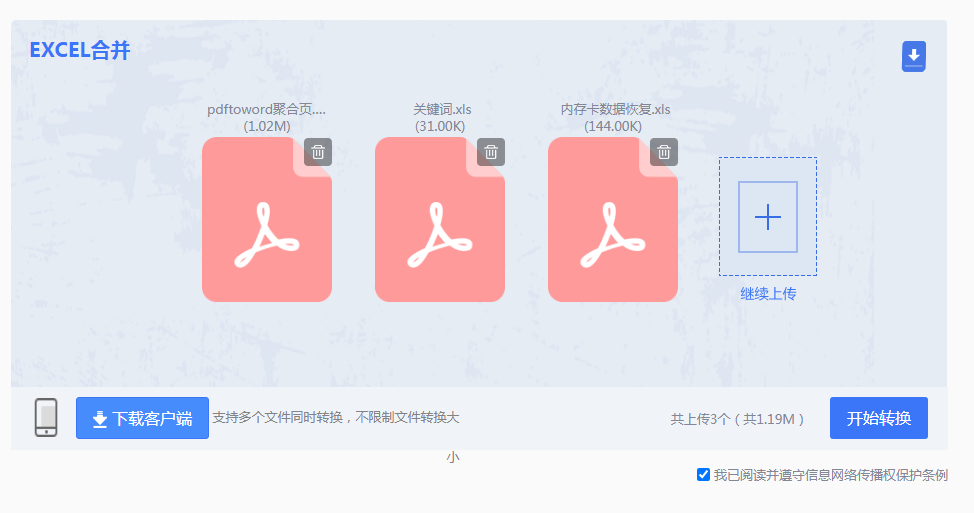
Step3:上传之后点击开始转换。等待一小会。
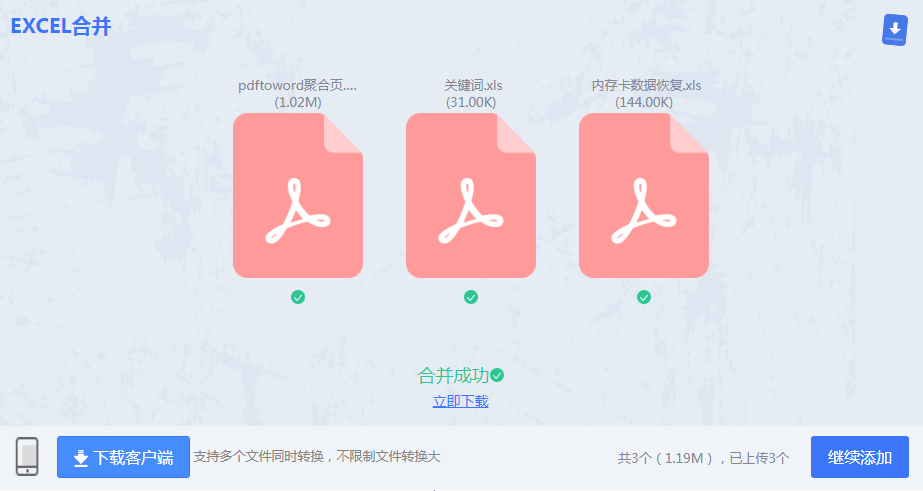
Step4:合并完成,点击立即下载就可以获得合并后的excel文档了,想要继续合并的可以点击继续添加哦。
注意点
| 优点 | 缺点 |
|---|---|
| 功能全面(支持多工作表、多格式合并) | 多数为付费软件(Kutools 年费约 200 元) |
| 操作简单,无需代码或命令 | 安装占用系统资源,可能与 Excel 插件冲突 |
| 支持数据清洗(去重、格式统一) | 兼容性依赖软件更新(旧版可能不支持 Excel 365) |
推荐工具
详细操作步骤(以 Kutools for Excel 为例)
1、安装插件:从官网下载 Kutools 并安装,重启 Excel 后菜单栏会新增 “Kutools” 选项卡。
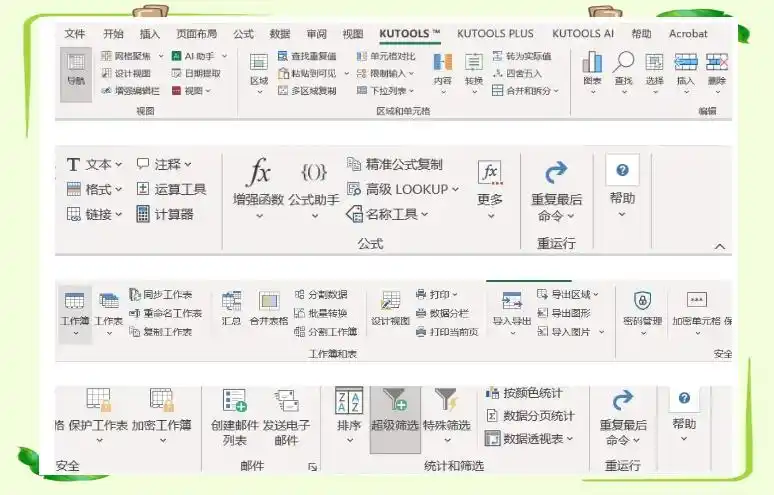
2、选择合并功能:点击 【Kutools Plus】→【合并】→【合并工作表】。
3、添加文件:在弹出的对话框中点击【添加文件】,选择待合并的 Excel 文件,点击【下一步】。
4、设置合并选项:选择 “合并到单个工作表”,勾选 “跳过空白行”“保留源文件名”,点击【完成】。
5、查看结果:合并后的数据会自动生成新工作簿,包含所有文件的合并数据及来源信息。
注意点
| 方法 | 适用场景 | 难度 | 效率 | 成本 |
|---|---|---|---|---|
| Power Query | 非编程用户、定期更新数据 | ★☆☆☆☆ | 中 | 免费 |
| Python 脚本 | 大数据量(超 10 万行)、复杂逻辑 | ★★★☆☆ | 高 | 免费 |
| VBA 宏 | 频繁重复合并、Excel 深度用户 | ★★☆☆☆ | 中 | 免费 |
| CMD 命令行 | CSV 文件、纯文本数据 | ★☆☆☆☆ | 极高 | 免费 |
| 在线工具 | 临时合并、少量文件(≤5 个) | ★☆☆☆☆ | 低 | 免费 / 付费 |
| 第三方软件 | 批量合并、格式复杂文件 | ★☆☆☆☆ | 高 | 付费 |
【多个独立excel怎么合并到一张表里?6种高效合并方法详解!】相关推荐文章: 返回转转大师首页>>
我们期待您的意见和建议: